時間:2023-08-17 來源:互聯網 瀏覽量:
sata設置為ahci無法開機,在使用Dell電腦時,有時候我們可能會遇到一些問題,比如將SATA設置為AHCI模式後無法正常開機的情況,AHCI模式在某些情況下是十分必要的,因為它能夠提供更好的性能和更高的兼容性。所以如何在Dell電腦上正確開啟AHCI模式成為了一個重要的問題。本文將為您介紹一些解決方法,幫助您在Dell電腦上成功開啟AHCI模式,以獲得更好的使用體驗。
操作方法:
1.將電腦開機後,立馬快速不停地按F2按鍵或者ESC進入到bios裏麵
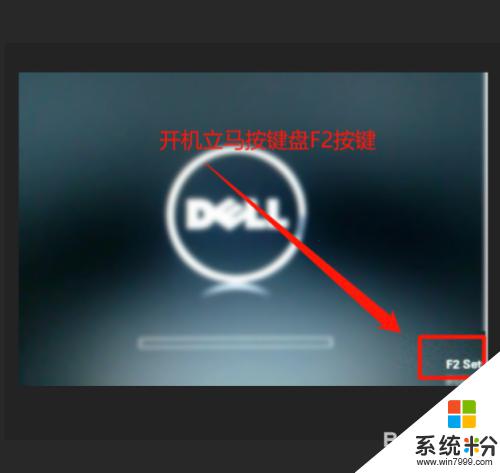
2.進去以後,在左側找到System Configuration選項,並點擊前麵的分支加號
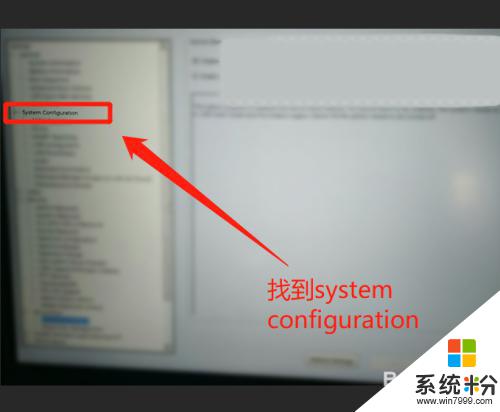
3.然後選擇之後,在下拉分支選擇SATA Operation選擇。

4.此時在右側在SATA Operation菜單下,將RAID On設置為AHCI,再點擊保存即可。
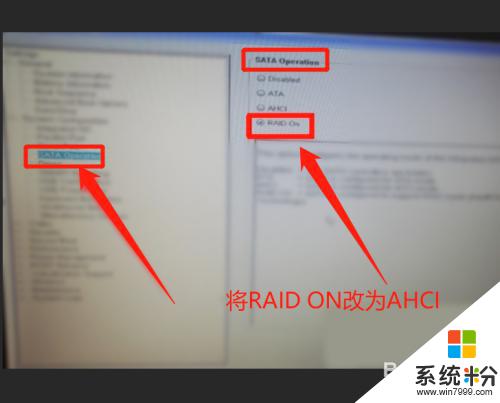
5.找到secure boot選項下麵的secure boot enabl修改成disable(默認是開啟的狀態,這樣就是關閉這個功能)。再點擊下麵的applay應用一下。
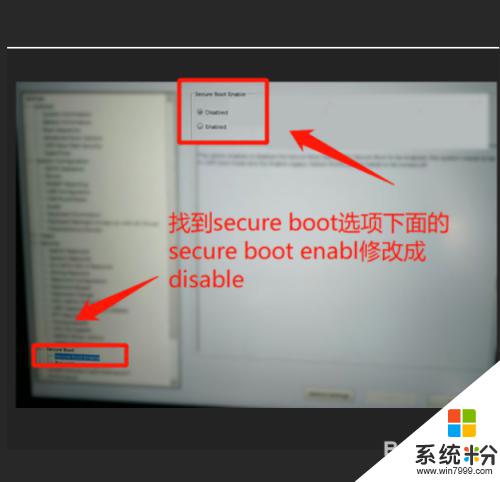
6.再找到第一個選項general一般設置下麵的advanced boot option,將enable legacy option roms進行勾選上。
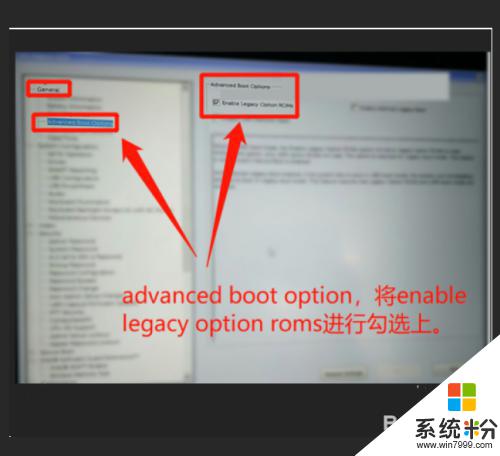
7.再找到genera下麵的boot sequence,將啟動類型設置成legacy。否則無法進行引導係統,再點擊apply應用,再點擊exit退出即可。
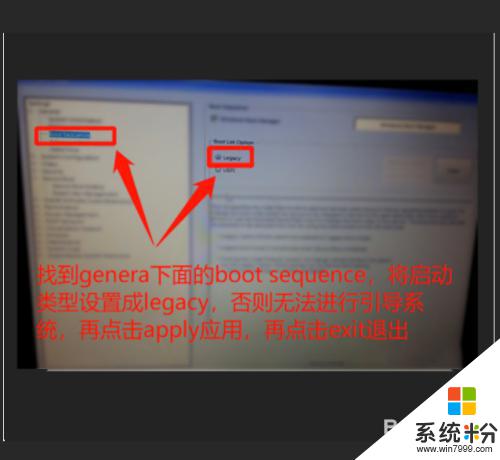
8.最後我們再按F10保存BIOS設置,重啟電腦即可,這樣電腦設置成AHCI模式,並且也可以使用U盤啟動。

以上就是關於將SATA設置為AHCI後無法開機的全部內容,如果您遇到了相同的問題,可以參考本文中介紹的步驟進行修複,希望這些信息能夠對您有所幫助。